大神详解win10系统电脑文件无法选择默认打开方式的步骤
你是否遇到过win10系统电脑文件无法选择默认打开方式的问题。那么出现win10系统电脑文件无法选择默认打开方式的问题该怎么解决呢?很多对电脑不太熟悉的小伙伴不知道win10系统电脑文件无法选择默认打开方式到底该如何解决?其实只需要 2.可是,里面供用户选择的打开方式其实是有限的,而且如果没有适合咱们pdF文件的打开程序的的话,我们就可以点击下方的浏览按钮。 3.而在接下来的窗口里面,接着选取想要选择的程序依然没有的话,用户就可以直接按下win+r组合键进入电脑的运行窗口,然后输入regedit并单击回车。就可以了。下面小编就给小伙伴们分享一下win10系统电脑文件无法选择默认打开方式的详细步骤:
1.我们首先在这里就随便的选择一个文件作为例子吧,就比如小编在这里选择的是一个pdF格式文件,如果我们的系统无法识别,也没有办法设置默认的打开方式的话,当我们双击它的时候,就会出现如下图所示界面,这个时候需要我们来重新进行设置。
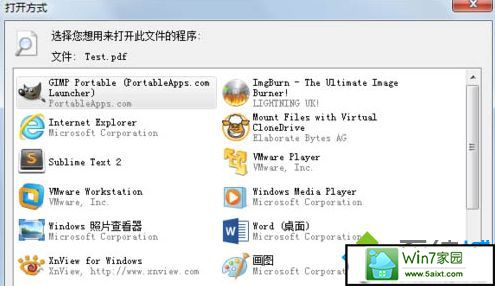
2.可是,里面供用户选择的打开方式其实是有限的,而且如果没有适合咱们pdF文件的打开程序的的话,我们就可以点击下方的浏览按钮。
3.而在接下来的窗口里面,接着选取想要选择的程序依然没有的话,用户就可以直接按下win+r组合键进入电脑的运行窗口,然后输入regedit并单击回车。
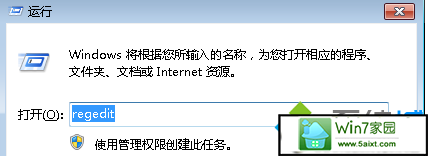
4.打开电脑的注册表编辑器窗口过后,大家在左侧的菜单里面定位到HKEY_CURREnT_UsER/software/Microsoft/windows/CurrentVersion/Explorer/FileExts/.pdf,然后删除openwithList下属的除开默认项目之外的所有项目即可。
- 栏目专题推荐
- 系统下载推荐
- 1系统之家Ghost Win10 32位 办公装机版 2021.04
- 2系统之家Ghost Win11 64位 家庭纯净版 2021.09
- 3黑鲨系统 ghost win8 64位官方专业版v2019.09
- 4黑鲨系统 Windows8.1 64位 老机装机版 v2020.04
- 5黑鲨系统 ghost win10 64位专业增强版v2019.09
- 6雨林木风Windows7 安全装机版64位 2020.10
- 7番茄花园Windows xp 纯净装机版 2021.02
- 8黑鲨系统 ghost win10 32位最新专业版v2019.09
- 9系统之家Win7 精英装机版 2021.09(64位)
- 10雨林木风Win7 32位 好用装机版 2021.09
- 系统教程推荐
- 1相关win10系统中如何建立区域网的全面解答
- 2xp系统智能创建还原点节约硬盘空间的还原方案
- 3笔者详解win10系统按Ctrl+A全选快捷键没有反应的技巧
- 4还原win10文件夹选项的步骤|win10文件夹选项不见了如何解决
- 5技术员研习win10系统查看电脑是多少位系统的问题
- 6解决win7迅雷出现崩溃_win7迅雷出现崩溃的教程?
- 7手把手恢复win7系统安装photoshop软件的方案?
- 8详解win7系统提示“内置管理员无法激活此应用”原因和的问题?
- 9大神为你windows7开机总会卡在“windows启动管理器”界面的办法?
- 10xp系统打开腾讯游戏tgp页面发生白屏的具体教程

